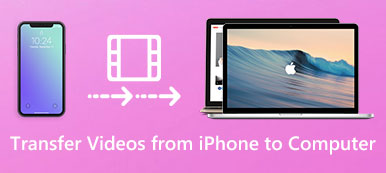Η περιστροφή ενός βίντεο στο iPhone δεν αποτελεί σημαντική δεξιότητα. Εάν εγγράφετε ένα βίντεο στο iPhone για ιστότοπους κοινωνικών μέσων, θα πρέπει να περιστρέψετε τα βίντεο σε άλλο προσανατολισμό πριν μεταφορτώσετε. Δυστυχώς, η περιστροφή ενός αρχείου βίντεο δεν είναι διαθέσιμη για βίντεο μέσα στην εφαρμογή Φωτογραφίες.
Απλώς εισάγετε τα βίντεο στο iMovie, στην εφαρμογή επεξεργασίας βίντεο ή σε διαδικτυακούς επεξεργαστές βίντεο στο iPhone. Μπορείτε να περιστρέψετε ένα βίντεο στο iPhone 15/14/13/12/11/XS/XR/X/8/7/6 κ.λπ. με ευκολία. Αλλά αν θέλετε να έχετε ένα ικανοποιημένο αποτέλεσμα για τους ιστότοπους κοινωνικών μέσων ως επάγγελμα, θα πρέπει να χρησιμοποιήσετε κάποιο επαγγελματικό πρόγραμμα. Ακολουθούν οι 2 εύκολες μέθοδοι που πρέπει να γνωρίζετε για το πώς να περιστρέψετε ένα βίντεο στο iPhone.

- Μέρος 1: Πώς να επεξεργαστείτε και να περιστρέψετε ένα βίντεο στο iPhone για SNS
- Μέρος 2: Πώς να περιστρέψετε ένα βίντεο στο iPhone Απλά
Μέρος 1: Πώς να επεξεργαστείτε και να περιστρέψετε ένα βίντεο στο iPhone για SNS
Αν περιστρέφετε απλώς ένα βίντεο στο iPhone και το φορτώσετε στο Instagram ή στο Facebook, θα πρέπει να βρείτε το βίντεο παραμορφωμένο. Γιατί; Δεδομένου ότι τα βίντεο iPhone καταγράφονται κανονικά σε σταθερό λόγο διαστάσεων, πρέπει να περιστρέψετε το βίντεο του iPhone και να ρυθμίσετε την αναλογία εικόνας για τους ιστότοπους κοινωνικών μέσων.
Φαίνεται ότι είναι ένα περίπλοκο έργο τώρα; Στην πραγματικότητα χρειάζεται μόνο να μεταφέρετε τα αρχεία από το iPhone στον υπολογιστή και να επεξεργαστείτε και να περιστρέψετε το βίντεο με λίγα κλικ. Εδώ είναι οι λεπτομερείς διαδικασίες που πρέπει να γνωρίζετε.
1Πώς να μεταφέρετε τα βίντεο του iPhone στον υπολογιστή
Apeaksoft iPhone Transfer είναι μια απλή μεταφορά iPhone για να αντιγράψετε τα βίντεο από το iPhone στον υπολογιστή με την αρχική ποιότητα. Επιπλέον, μπορείτε να διατηρήσετε και τα πρωτότυπα στο iPhone χωρίς να αντικατασταθεί.
- Μεταφέρετε βίντεο, φωτογραφίες, μηνύματα και πολλά άλλα από το iPhone στον υπολογιστή.
- Συγχρονίστε τα αρχεία από το iPhone σε Windows, Mac, iTunes και άλλες συσκευές iOS.
- Διατηρήστε την αρχική ποιότητα εικόνας και ήχου κατά τη μεταφορά των αρχείων.
- Υποστήριξη iPhone 15/14/13/12/11/XS/XR/X/8/7/6 κ.λπ. με το πιο πρόσφατο iOS 17.
Βήμα 1Λήψη και εγκατάσταση της μεταφοράς iPhone
Μόλις εγκαταστήσετε τη μεταφορά βίντεο για iPhone, μπορείτε να ξεκινήσετε το πρόγραμμα στον υπολογιστή σας. Στη συνέχεια συνδέστε το iPhone σας στον υπολογιστή με ένα καλώδιο Lightning. Είναι σε θέση να ανιχνεύσει αυτόματα το συνδεδεμένο iPhone.

Βήμα 2Προεπισκόπηση και επιλογή βίντεο στο iPhone
Μεταβείτε στην καρτέλα "Βίντεο" από την αριστερή στήλη για να δείτε όλα τα αρχεία βίντεο στο iPhone σας. Κάντε προεπισκόπηση των βίντεο και επιλέξτε τα βίντεο για περιστροφή στο iPhone 15/14/13. Επιλέξτε το πλαίσιο ελέγχου μπροστά από κάθε κεκλιμένο βίντεο.

Βήμα 3Μεταφέρετε τα βίντεο iPhone για περιστροφή
Κάντε κλικ και αναπτύξτε το μενού "Εξαγωγή σε" στην επάνω κορδέλα και επιλέξτε "Εξαγωγή σε υπολογιστή". Στο αναδυόμενο παράθυρο διαλόγου, επιλέξτε έναν συγκεκριμένο φάκελο για να αποθηκεύσετε τα βίντεο iPhone και ξεκινήστε τη μεταφορά των βίντεο.

2Πώς να περιστρέψετε ένα βίντεο στο iPhone για SNS
Πώς να περιστρέψετε τα βίντεο iPhone για υπολογιστή για SNS; Λόγω των διαφορετικών αναλογιών αναλογιών για τους ιστότοπους κοινωνικών μέσων, θα πρέπει να ρυθμίσετε την αναλογία διαστάσεων κατά την περιστροφή ενός βίντεο iPhone σε υπολογιστή. Apeaksoft Video Converter Ultimate είναι ο επιθυμητός περιστροφικός και μετατροπέας βίντεο για βίντεο από το iPhone.
Apeaksoft Video Converter Ultimate
- Περιστροφή, αναστροφή, κλιπ, συγχώνευση, περικοπή και υδατογράφηση βίντεο από το iPhone.
- Ρυθμίστε και βελτιστοποιήστε την αναλογία διαστάσεων, τον κωδικοποιητή, το ρυθμό καρέ και πολλά άλλα.
- Παρέχετε σε 4 διαφορετικές μεθόδους για βελτιστοποίηση και βελτίωση της ποιότητας του βίντεο.
- Εξάγετε τα βίντεο σε SNS και 200 περισσότερες μορφές βίντεο και προεπιλογές.
Βήμα 1Εισαγωγή βίντεο iPhone στο πρόγραμμα
Εκκινήστε το Video Converter Ultimate στον υπολογιστή σας και κάντε κλικ στην επιλογή "Προσθήκη αρχείου" για να εισαγάγετε τα βίντεο iPhone. Μπορείτε επίσης να τα μεταφέρετε και να τα αποθέσετε απευθείας στον μετατροπέα βίντεο iPhone.

Βήμα 2Περιστρέψτε ένα βίντεο iPhone σε υπολογιστή
Κάντε κλικ στο μενού "Επεξεργασία" στην επάνω κορδέλα για να ανοίξετε το παράθυρο του προγράμματος επεξεργασίας βίντεο. Μεταβείτε στην καρτέλα "Περιστροφή" και επιλέξτε το βίντεο iPhone που θέλετε να περιστρέψετε. Παρέχει 4 διαφορετικές μεθόδους για να περιστρέψετε ένα βίντεο του iPhone. Κάντε κλικ στο κουμπί "Εφαρμογή" όταν το βίντεο έχει τον σωστό προσανατολισμό.
Εδώ μπορείτε να χρησιμοποιήσετε τη λειτουργία flip στο flip το βίντεο για το iPhone.

Βήμα 3Ρυθμίστε την αναλογία διαστάσεων για το SNS
Για να χρησιμοποιήσετε τα βίντεο για ιστότοπους κοινωνικών μέσων, μπορείτε επίσης να κάνετε κλικ στο "Ρυθμίσεις" στην αρχική διεπαφή. Μπορείτε να τροποποιήσετε τον λόγο διαστάσεων βίντεο και άλλες παραμέτρους σύμφωνα με διαφορετικά SNS. Επιπλέον, μπορείτε επίσης να προσαρμόσετε τις παραμέτρους ήχου και τις ρυθμίσεις 3D.

Βήμα 4Εξαγωγή βίντεο iPhone για SNS
Εκτός αυτού, μπορείτε επίσης να επεξεργαστείτε το βίντεο ή να βελτιώσετε την ποιότητα του βίντεο. Ορίστε τον προορισμό πατώντας το κουμπί "Αναζήτηση". Κάντε κλικ στο κουμπί "Μετατροπή" για περιστροφή του βίντεο στο iPhone και εξαγωγή του βίντεο σε υπολογιστή για ιστότοπους κοινωνικών μέσων.
| Συσκευές και πλατφόρμες SNS | Λόγος διαστάσεων |
|---|---|
| iPhone XS / XR / X | 19.5:9 |
| iPhone 8 / 7 / 6S | 16:9 |
| 1: 1, 1.9: 1 και 4: 5 | |
| YouTube | 16: 9 και 4: 3 |
| 16: 9 (οριζόντια), 9: 16 (πλήρης κατακόρυφος), 2: 3 (κατακόρυφος), 4: 5 (κατακόρυφος), τετράγωνο (1: 1) | |
| Μεταξύ 1: 2.39 σε 2.39: 1 | |
| Μεταξύ 1: 2: 4 σε 2: 4: 1 |
Μέρος 2: Πώς να περιστρέψετε ένα βίντεο στο iPhone Απλά
Εάν απλά πρέπει να περιστρέψετε ένα βίντεο απευθείας στο iPhone χωρίς να αλλάξετε την αναλογία ή την περαιτέρω επεξεργασία, iMovie για iOS είναι η προεπιλεγμένη και δωρεάν εφαρμογή για περιστροφή βίντεο στο iPhone. Μπορείτε να το κατεβάσετε ξανά από την Apple Store αν δεν μπορείτε να βρείτε την εφαρμογή στο iPhone.
Βήμα 1Εκκινήστε το iMovie για iOS στο iPhone. Πατήστε την επιλογή "Δημιουργία έργου", επιλέξτε "Ταινία" και επιλέξτε "Δημιουργία ταινίας" για να δημιουργήσετε ένα νέο έργο.

Βήμα 2Touch the “Plus” button to add video, photos or audio from your Camera Roll on iPhone. After that, you can select and tap the video need to rotate on iPhone 7/8/X/11/12/13/14/15.
Σημείωση: Μια άλλη μέθοδος εισαγωγής βίντεο στο iMovie είναι η εύρεση του βίντεο στην εφαρμογή "Φωτογραφίες", πατήστε το κουμπί "Επεξεργασία" και επιλέξτε το iMovie.
Βήμα 3After importing, the footage will appear in the timeline, and you can find a “Rotate” button on the preview panel above the timeline. To rotate a video on iPhone, use two fingers to touch the preview and swipe them left or right until you are satisfied with the orientation.

Βήμα 4Όταν τελειώσει, αφήστε τα δάχτυλά σας και πατήστε το κουμπί "Τέλος" στην επάνω αριστερή πλευρά για να επιβεβαιώσετε τις αλλαγές. Για να εξαγάγετε το αποτέλεσμα βίντεο, πατήστε "Κοινή χρήση" στην κάτω περιοχή και αποθηκεύστε το βίντεο στη φωτογραφική μηχανή σας, ή μοιραστείτε το απευθείας στα μέσα κοινωνικής δικτύωσης.
Περισσότερες επιπτώσεις στο επεξεργαστείτε τα βίντεο στο iPhone με το iMovie, μπορείτε να τα ελέγξετε εδώ.
Σημείωση: Το iMovie για iOS έχει σχεδιαστεί για βίντεο iPhone. Εάν θέλετε να περιστρέψετε τα βίντεο που κατεβάσατε στο iPhone, το iMovie ενδέχεται να μην είναι διαθέσιμο. Επιπλέον, χρειάζεται περισσότερο χρόνο για να αποδώσετε ένα βίντεο κλιπ εν μέρει επειδή η περιορισμένη εσωτερική μνήμη. Καλύτερα να χρησιμοποιήσετε λογισμικό επεξεργασίας βίντεο επιτραπέζιου υπολογιστή εάν πρέπει να περιστρέψετε πολλά βίντεο στο iPhone.
Συμπέρασμα
Αυτό το άρθρο έχει κοινές τις καλύτερες μεθόδους για την περιστροφή βίντεο στο iPhone. Αν χρειάζεται απλώς να περιστρέψετε ένα βίντεο για το iPhone σας, μπορείτε να χρησιμοποιήσετε το iMove ως εφαρμογή για την περιστροφή βίντεο στο iPhone. Όταν χρειάζεται να περιστρέψετε ένα βίντεο iPhone που έχει αποτυπωθεί για SNS, να κατεβάσετε βίντεο στο iPhone ή να περιστρέψετε πολλά βίντεο στο iPhone, μπορείτε να λάβετε υπόψη την μεταφορά iPhone και τον μετατροπέα βίντεο. Περισσότερες άλλες ερωτήσεις σχετικά με τον τρόπο περιστροφής ενός βίντεο στο iPhone, μπορείτε να μοιραστείτε περισσότερες λεπτομέρειες στα σχόλια.



 Αποκατάσταση στοιχείων iPhone
Αποκατάσταση στοιχείων iPhone Αποκατάσταση συστήματος iOS
Αποκατάσταση συστήματος iOS Δημιουργία αντιγράφων ασφαλείας και επαναφορά δεδομένων iOS
Δημιουργία αντιγράφων ασφαλείας και επαναφορά δεδομένων iOS iOS οθόνη εγγραφής
iOS οθόνη εγγραφής MobieTrans
MobieTrans Μεταφορά iPhone
Μεταφορά iPhone iPhone Γόμα
iPhone Γόμα Μεταφορά μέσω WhatsApp
Μεταφορά μέσω WhatsApp Ξεκλείδωμα iOS
Ξεκλείδωμα iOS Δωρεάν μετατροπέας HEIC
Δωρεάν μετατροπέας HEIC Αλλαγή τοποθεσίας iPhone
Αλλαγή τοποθεσίας iPhone Android Ανάκτηση Δεδομένων
Android Ανάκτηση Δεδομένων Διακεκομμένη εξαγωγή δεδομένων Android
Διακεκομμένη εξαγωγή δεδομένων Android Android Data Backup & Restore
Android Data Backup & Restore Μεταφορά τηλεφώνου
Μεταφορά τηλεφώνου Ανάκτηση δεδομένων
Ανάκτηση δεδομένων Blu-ray Player
Blu-ray Player Mac Καθαριστικό
Mac Καθαριστικό DVD Creator
DVD Creator Μετατροπέας PDF Ultimate
Μετατροπέας PDF Ultimate Επαναφορά κωδικού πρόσβασης των Windows
Επαναφορά κωδικού πρόσβασης των Windows Καθρέφτης τηλεφώνου
Καθρέφτης τηλεφώνου Video Converter Ultimate
Video Converter Ultimate Πρόγραμμα επεξεργασίας βίντεο
Πρόγραμμα επεξεργασίας βίντεο Εγγραφή οθόνης
Εγγραφή οθόνης PPT σε μετατροπέα βίντεο
PPT σε μετατροπέα βίντεο Συσκευή προβολής διαφανειών
Συσκευή προβολής διαφανειών Δωρεάν μετατροπέα βίντεο
Δωρεάν μετατροπέα βίντεο Δωρεάν οθόνη εγγραφής
Δωρεάν οθόνη εγγραφής Δωρεάν μετατροπέας HEIC
Δωρεάν μετατροπέας HEIC Δωρεάν συμπιεστής βίντεο
Δωρεάν συμπιεστής βίντεο Δωρεάν συμπιεστής PDF
Δωρεάν συμπιεστής PDF Δωρεάν μετατροπέας ήχου
Δωρεάν μετατροπέας ήχου Δωρεάν συσκευή εγγραφής ήχου
Δωρεάν συσκευή εγγραφής ήχου Ελεύθερος σύνδεσμος βίντεο
Ελεύθερος σύνδεσμος βίντεο Δωρεάν συμπιεστής εικόνας
Δωρεάν συμπιεστής εικόνας Δωρεάν γόμα φόντου
Δωρεάν γόμα φόντου Δωρεάν εικόνα Upscaler
Δωρεάν εικόνα Upscaler Δωρεάν αφαίρεση υδατογραφήματος
Δωρεάν αφαίρεση υδατογραφήματος Κλείδωμα οθόνης iPhone
Κλείδωμα οθόνης iPhone Παιχνίδι Cube παζλ
Παιχνίδι Cube παζλ